Как да добавите панел
Този клип показва как да добавите нов панел във Vivaldi.
Този клип показва как да добавите нов панел във Vivaldi.
Браузър Vivaldi позволява да търсите в мрежата по всеки удобен за вас начин. Ето как.
Освен да търсите съдържание в мрежата чрез търсачка, може да ползвате адресното поле, за да търсите отметки, да отваряте раздели и история.
За да търсите в подмножество:
За да редактирате псевдонимите:
Друг начин за търсене в мрежата е да използвате полето за търсене към лентата с адреси.
За да превключите търсачките, щракнете върху бутона ![]() Промяна на търсачката отляво на полето за търсене и изберете друга търсачка от менюто с падащ списък.
Промяна на търсачката отляво на полето за търсене и изберете друга търсачка от менюто с падащ списък.
Когато търсите през полето за търсене с търсачки, различни от основната, последно използваната търсачка се връща към основната, когато затворите браузъра. За да запазите последно използваната от вас търсачка, преминете към Настройки > Търсене и разрешете Запази последно избраната търсачка.
За да потърсите отново същото търсено понятие, щракнете върху бутона ![]() История на търсене отдясно на полето за търсене, за да се покаже списък с последните търсения.
История на търсене отдясно на полето за търсене, за да се покаже списък с последните търсения.
За да се показва фавикона вместо лупа на действащата търсачка, разрешете я в Настройки > Търсене > Показвай икона на търсачката.
Размерът на полето за търсене в лентата с адреси може да бъде променен, като поставите курсора на мишката върху левия ръб на полето за търсене и влачите мишката в предпочитаната посока.
За да превключите търсачките, щракнете върху бутона c фавикона на търсачката отляво на полето за търсене и изберете друга търсачка от менюто с падащ списък.
За да потърсите отново същото търсено понятие, щракнете върху бутона ![]() История на търсене отдясно на полето за търсене, за да се покаже списък с последните търсения.
История на търсене отдясно на полето за търсене, за да се покаже списък с последните търсения.
Когато търсите през полето за търсене, може да отворите резултатите от търсенето в нов раздел, вместо в текущия. Тази възможност може да бъде особено полезна, ако правите проучване или се налага да потърсите няколко понятия наведнъж.
За да я разрешите, преминете към Настройки > Търсене и поставете отметка пред Търси винаги в нов раздел.
Или напишете търсеното понятие в адресното поле или полето за търсене и натиснете ALT + Enter, за да отворите резултатите в нов раздел.
Може да извършите обратно търсене по картина, за да намерите повече информация за нея или да намерите подобни картини.
За да извършите търсене по картина:
Резултатите от търсенето ще се отворят в нов раздел.
Търсенето се извършва с основната търсачка за картини. За да промените основната търсачка за картини:
Вместо да копирате и поставяте търсено понятие от страница в адресното поле или полето за търсене, щракнете с десен върху засветения текст > посочете Потърси чрез > изберете търсачка. За да отворите резултатите от търсенето в нов фонов раздел, преминете към Настройки > Търсене и поставете отметка пред Търси избраното фоново (вж. картината по-горе).
Наред с другите настройки в Настройки > Търсене > Допуск на предложения може да определите дали да разрешите предложенията за търсене през адресното поле и полето за търсене. Когато са разрешени, ще получавате предложения за търсене веднага щом започнете да пишете заявка за търсене. Това е удобна възможност, но тя има отражение върху поверителността. Може да прочетете повече в нашия блог на екипа.
Дори да разрешите предложения от търсачките в Настройки > Търсене > Допуск на предложения това може да се сведе до позволяване на предложения за търсене само при въведен псевдоним на търсачка, което ясно указва, че става дума за търсене, а не за въвеждане на адрес.
Освен това може ръчно да забраните предложенията за търсене от определени търсачки, като преминете към Настройки > Търсене > Търсачки > и изберете търсачка > изчиствайки полето Предложения от адрес. Или може да използвате предложения от адрес на друга търсачка. Например може да получавате предложения от DuckDuckGo, която е по-загрижена за поверителността, а да търсите чрез Google.
Фабрично във Vivaldi са налични няколко търсачки.
Може да зададете всяка от търсачките, показани в Настройки > Търсачки, като основна търсачка.
Вариант 1
Вариант 2
За да направите частното сърфиране още по-частно, може да зададете различна основна търсачка за частно сърфиране.
Вариант 1
Вариант 2
Някои търсачки позволяват да използвате метод POST при търсене. Комбинацията от POST и забраната за пренасочване гарантира, че сайтовете няма да научат търсените понятия, които използвате, за да намерите сайта, както и че търсените понятия няма да бъдат съхранени в локалната история. Ако сте разрешили Ползвай POST, но търсенето не извежда резултати, това означава, че избраната от вас търсачка не поддържа метода POST. Ако все още искате да я използвате, трябва да забраните Ползвай POST.
Използвайки псевдоними на търсачките, може бързо да превключвате от една търсачка към друга само с въвеждане на псевдонима ѝ пред търсеното понятие.
Може да промените псевдонима на основната търсачка на каквото пожелаете, като:
За да скриете псевдонимите на търсачките в падащите менюта, преминете към Настройки > Търсене > Показване на полето за търсене и забранете Показвай псевдоним на търсачката в падащото меню.
Vivaldi позволява да добавите вашите предпочитани търсачки в няколко лесни стъпки.


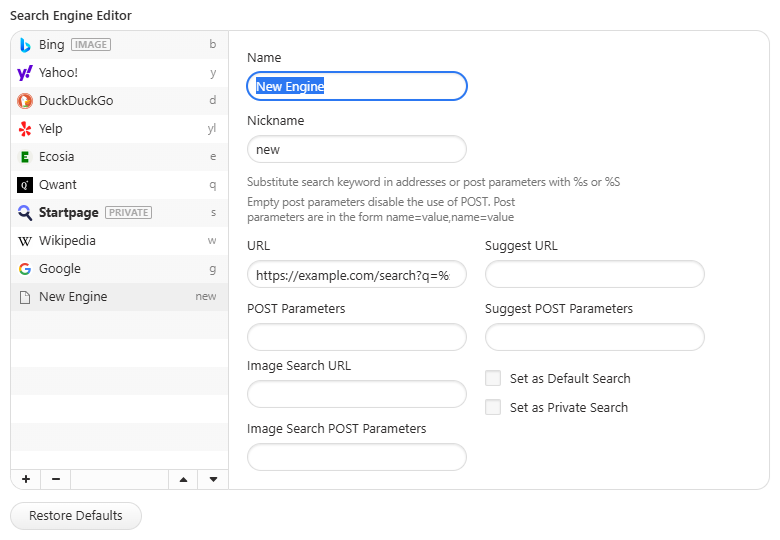
За да премахнете търсачка:
В браузър Vivaldi може да посочите тема от предварително инсталираните теми, да създадете своя собствена тема или да инсталирате теми, споделени от други потребители на Vivaldi. В тази статия ще се съсредоточим върху последното — как да инсталирате теми, създадени от потребители, а също и как да споделите своите собствени теми.
За да прегледате подбора от създадени от потребителите и споделени теми:
Може да филтрирате темите по категория, цвят, дали темата е била препоръчана от екипа на Vivaldi и дали темата включва собствени икони. Може да подредите темите по популярност, време на качване или по азбучен ред. Също така може да прегледате теми от един и същ автор, като отворите една от неговите теми и в информацията за темата щракнете върху неговото име до Направена от.
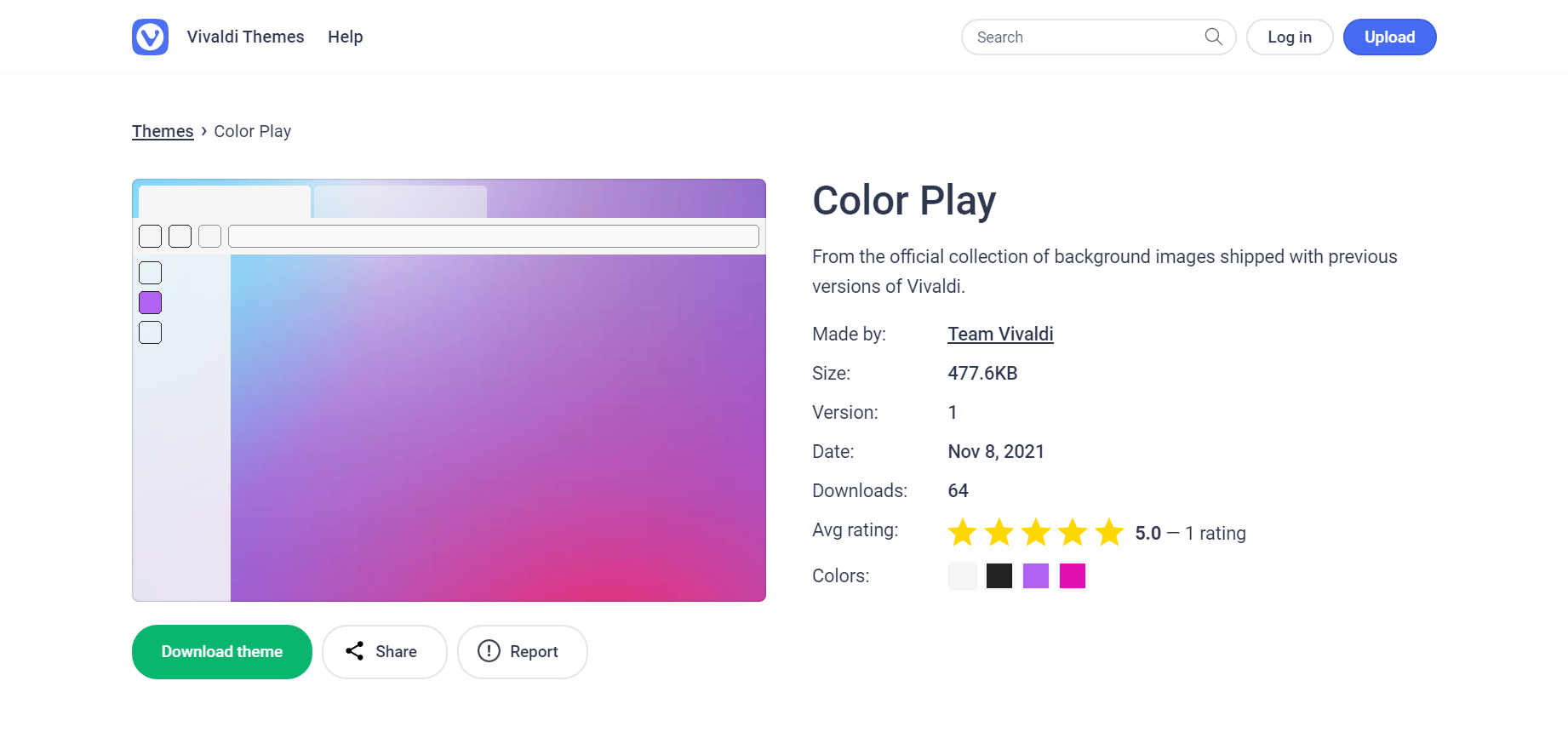
Когато намерите тема, която ви харесва:
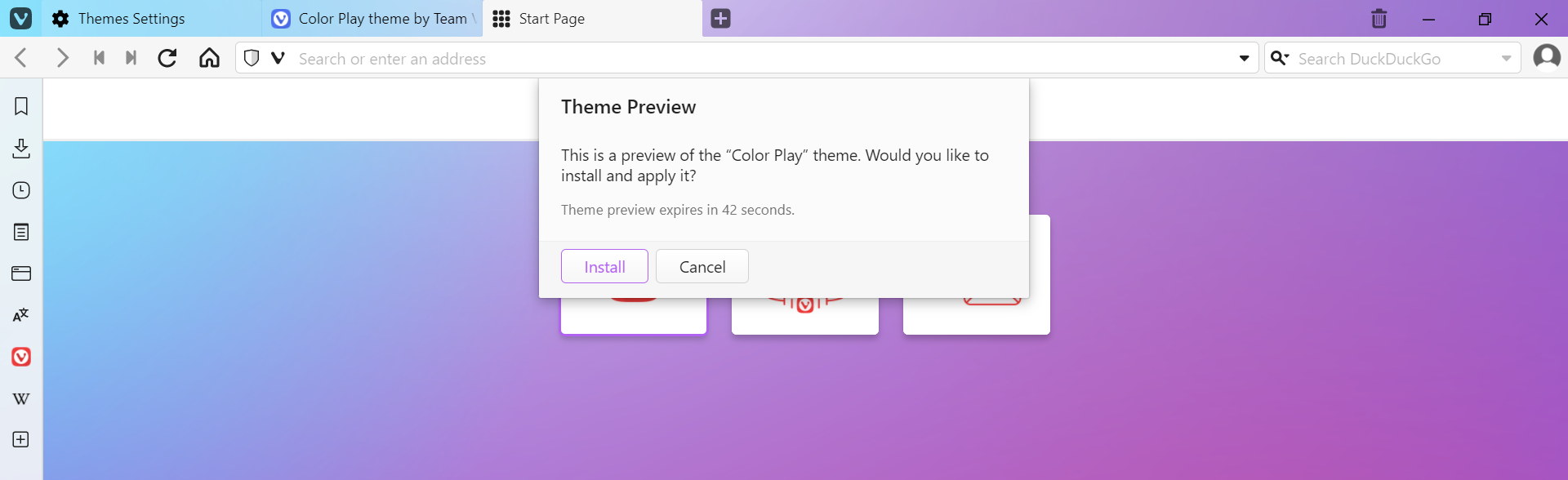
Инсталираната тема ще бъде добавена към библиотеката с теми, откъдето може да прегледате настройките на темата и допълнително да я редактирате.
След като инсталирате темата би било добре да я оцените.
Ако използвате по-стара версия на Vivaldi или друг браузър, може да изтеглите темата като файл ZIP. Когато намерите тема, която ви харесва:
Когато разработите своя собствена тема и поискате да я споделите с останалите, следвайте следните стъпки:
Екипът на Vivaldi ще прегледа вашата тема и ще я публикува. Ще бъдете уведомени, след като темата бъде публикувана (също и ако по някаква причина тя бъде отхвърлена). Освен това ще получавате известяване, когато някой остави коментар към вашата тема.
В някои случаи можем да отхвърлим темата по една от следните причини:
За да покажете темите, които сте споделили:
Или преминете към https://themes.vivaldi.net/users/вашето_име_на_потребител.
Щракнете върху тема в страницата, за да покажете повече подробности за нея. Страницата на темата може да покаже следните данни:
За да обновите тема, която сте споделили:
Екипът на Vivaldi ще прегледа вашата тема и ще я публикува.
Файлът ZIP на темата се състои от 1 или 2 файла. Първо, файл JSON с параметри на темата и второ, в случай че вашата тема използва такава, картина за фон на темата. Освен че може да променяте различните стойности в настройките на браузъра и изнасянето на темата, може да вземете като шаблон някой от изнесените файлове на теми и да промените стойностите на параметрите, като използвате редактор на код.
Когато сте готови с новата тема, компресирайте файла JSON и картината за фон в нов файл ZIP и го тествайте в браузъра.
Независимо че всички теми се преглеждат преди публикуване, някои неподходящи теми могат да останат незабелязани. Ако попаднете на тема, която например е повредена, включва съдържание, защитено с авторски права/търговски марки, или нещо друго, моля, уведомете ни за нея.
За да докладвате тема:
Екипът на Vivaldi ще прегледа доклада и ще вземе решение дали да премахне или да запази темата.
Геолокацията е услуга, която позволява на страниците да заявяват координатите на вашето физическо местоположение. Това може да се види върху карта, когато щракнете върху бутон, за да се покаже вашето положение на картата. Или пък може да видите подкана при посещение на сайт, когато сайтът поиска вашето разрешение да вижда вашето местоположение.
За съжаление нашият сегашен доставчик на геолокация вече не може да ни предоставя услугата поради нови законови ограничения. Тъй като поверителността на личните данни е много важна, особено когато става въпрос за нещо толкова чувствително като точното ви местоположение, ние можем да се доверим само на доставчик на геолокация, който уважава поверителността на личните ви данни. Затова засега разглеждаме наличните доставчици и ги тестваме, за да видим дали покритието им е достатъчно добро, за да обслужва нашата потребителска база. Понастоящем под Windows използваме услугата за геолокация на Windows, но под macOS и Linux геолокацията е забранена. Това не е положение, от което сме доволни, и усилено се опитваме да намерим решение. Вашата поверителност е твърде важна за нас.
Вашето местоположение може да бъде установено чрез сензорите за GPS във вашето устройство, ако компютърът или устройството имат сензор за GPS. Ако обаче вашето устройство няма сензор за GPS, браузърът може да поиска вашето местоположение от доставчик на геолокация. Обикновено той изпраща до доставчика на геолокация ограничени данни за мрежите WiFi, които вашият компютър вижда. Доставчикът на геолокация използва известните местоположения на мрежите WiFi и силата на техния сигнал, за да изчисли вашето вероятно местоположение. Ако не е в състояние да направи това, използвайки мрежите във вашия район, той може да прибегне до още по-приблизително географско търсене на адрес IP, като използва голяма база данни с приблизителните местоположения на всички адреси IP. Тези бази данни бяха широко разпространени, преди услугите за географско местоположение да станат популярни, и изискват постоянна поддръжка, тъй като адресите IP често се преразпределят повторно между различни доставчици.
Доставчикът на геолокация връща географската дължина и ширина на изчисленото от него местоположение и тези координати са единствените, които сайтът вижда.
Вашето точно физическо местоположение е част от най-важните лични данни и обикновено може да не искате сайтове или хора да могат да го виждат. Ако доверявате достатъчно на даден сайт, за да му дадете разрешение да вижда вашето местоположение, Vivaldi съхранява вашия избор, така че следващия път, когато го посетите, няма да се налага да му давате разрешение отново. Това разрешение е позволено да се дава само на защитени сайтове. Когато дадена страница получи достъп до вашето местоположение в адресното поле на настолната версия на Vivaldi ще се появи икона за геолокация. Може да оттеглите разрешението, като използвате ![]() иконата за геолокация или като щракнете върху
иконата за геолокация или като щракнете върху ![]() Сведения на сайта в адресното поле. Може да зададете фабрично разрешение за местоположение с Позволи или Блокирай, като използвате Настройки > Поверителност и защита > Позволения по сайт > Всеобщи разрешения > Геолокация.
Сведения на сайта в адресното поле. Може да зададете фабрично разрешение за местоположение с Позволи или Блокирай, като използвате Настройки > Поверителност и защита > Позволения по сайт > Всеобщи разрешения > Геолокация.
Въпреки че в момента геолокацията е забранена под macOS и Linux, има начин да предоставите местоположение, което да се използва от сайтовете:
При следващи посещения, вместо стъпки 3 и 4, изберете раздел Сензори отдолу на панел Развойни инструменти.
За да посочите своето действително местоположение, трябва да го намерите на карта, която показва географска ширина и дължина като числа. Обикновено има налични приложения, които правят това във вашата система, като използват услугата за геолокация на системата.
Под Windows геолокацията е фабрично разрешена и използва услугата за геолокация в Windows. В случай че по някаква причина то не е разрешено в компютъра, следвайте инструкциите за Windows 10 по-долу, за да използвате вашето точно местоположение.
Или:
Vivaldi използва вградената в macOS система CoreLocation, управлявана от услугите за местоположение на Apple. За да предоставите на Vivaldi достъп до геолокацията:
Определете свой собствен жест с мишка за командите, които са ви необходими.
Ето как да търсите бързо в предпочитаните сайтове чрез собствени търсачки във Vivaldi.
В този клип ще ви покажем как да редактирате и създадете собствена тема.
В този клип показваме как да прихванете цялата страница в компютъра и телефона с Android.
Номераторите са преки пътища към предпочитаните сайтове, които се намират в пусковата решетка. Гледайте този клип с бързо въведение как да добавяте, редактирате и премествате номераторите.
Използвате Vivaldi за първи път? Изберете свой път към идеалния браузър в три различни оформления: основен, класически и пълноценен.